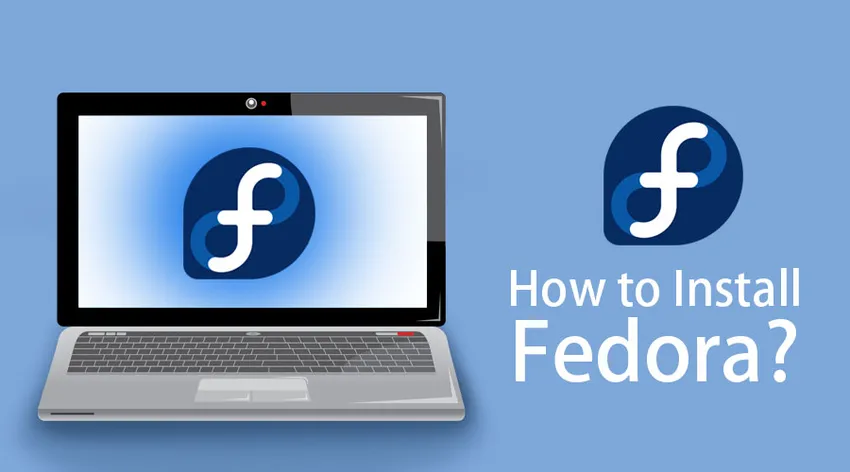
Kako namestiti Fedoro
Fedora je operacijski sistem, ki temelji na Linuxu. Zadnja različica 29 je izšla 30. oktobra 2018 z Kernel različico 4.18. Oglejmo si korake za namestitev Fedore. Odprite https://getfedora.org/. Usmerjeni ste na domačo stran Fedora. Izbirate lahko med tremi možnostmi, kot so:
- Delovna postaja
- Strežnik
- Atomsko
Hitro si bomo ogledali, kaj nam ponuja vsaka od možnosti:

Delovna postaja Fedora:
Namestitev delovne postaje zagotavlja uporabniku prijazen in močan operacijski sistem na naših namiznih in prenosnih računalnikih. GNOME je privzeto in SPINS nam omogoča neposredno namestitev drugih namiznih računalnikov.
Fedora strežnik:
Ponuja strežnike in tehnologije podatkovnega centra. Ni primeren za namizne namestitve.
Fedora Atomic:
Na voljo so goli predmeti, ki se uporabljajo za nameščanje slik v oblaku s pomočjo zabojnikov Dockers.
Koraki za namestitev Fedore
Poglejmo, kako namestiti Fedora v naš sistem z naslednjimi koraki:
Zdaj lahko izberemo možnost Workstation za namestitev Fedore.

Možnost prenosa zdaj kopira Fedora medijski zapisovalnik za okna v lokalni stroj. Ko zaženemo datoteko, je popoln prenos namestitve, ki je velik približno 1, 8 GB.

V pojavno okno vstavite USB, v katerega naj bo kopirana namestitev, in izberite zapis na disk.

Fedora lahko namestite v drug računalnik ali isti računalnik, ki ga uporabljate, vendar se morate zavedati, da bo izbrisal operacijski sistem Windows, če ni dovolj prostora za particijo pogona. Z drugimi besedami, vedno obstaja tveganje, da namestitev izvedete na ta način.
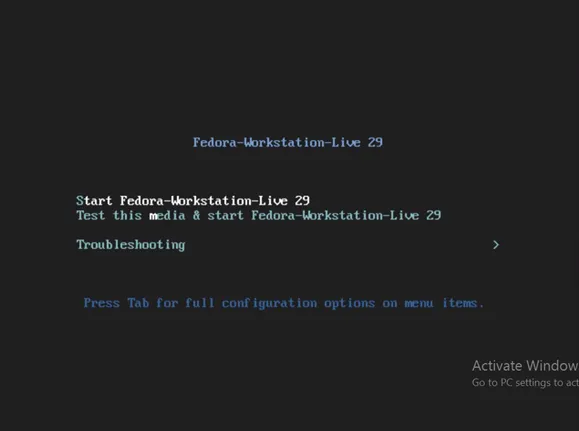
Druga možnost je izbrana, če želite preizkusiti medij in se pomikati po možnostih v okolju v živo. Izberite na Start Fedora-Workstation-Live 29, da namestite Fedora


Kliknite možnost Namestitev na trdi disk, da se naložite v namestitev in ustvarite potrebne particije.

V tem oknu je izbran želeni jezik. Kliknite na Nadaljuj .
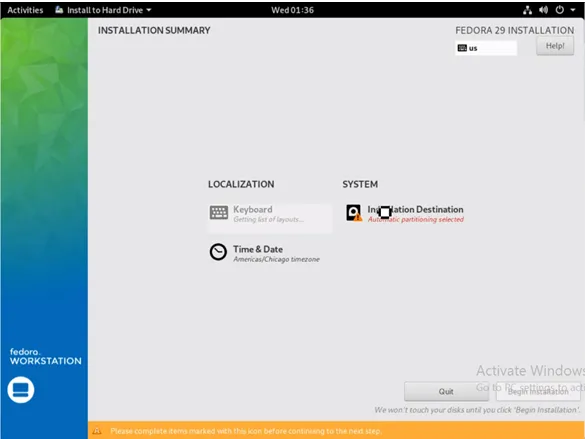
Kliknite možnost Namestitveni cilj.
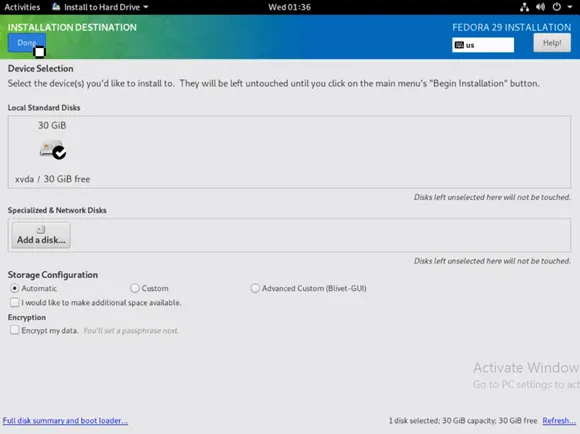
Tu v razdelku Lokalni standardni diski lahko izberete trdi disk, na katerega je treba usmeriti namestitev. Če to storite na računalniku z obstoječim sistemom OS (Windows ali Linux), dobimo poziv za povrnitev prostora. Po zaključku vseh pregledov kliknite Dokončano.

Konfiguracije bodo shranjene. Zdaj izberite možnost Začni namestitev .
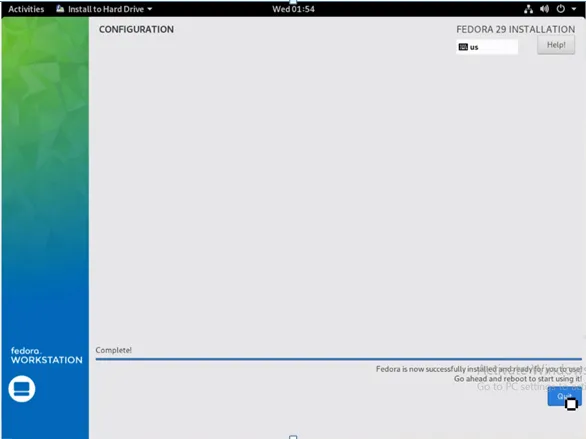
Ko je nameščena Fedora, kliknite Zapri.
Fedora ne omogoča samodejnega ponovnega zagona. Za popolno namestitev Fedore je treba izvesti ročni ponovni zagon.

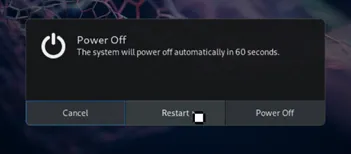
Medtem ko se sistem znova zažene, lahko USB odstranite, saj je ne potrebujete več.
Pozdravni zaslon se prikaže prvi, kot je prikazano spodaj:
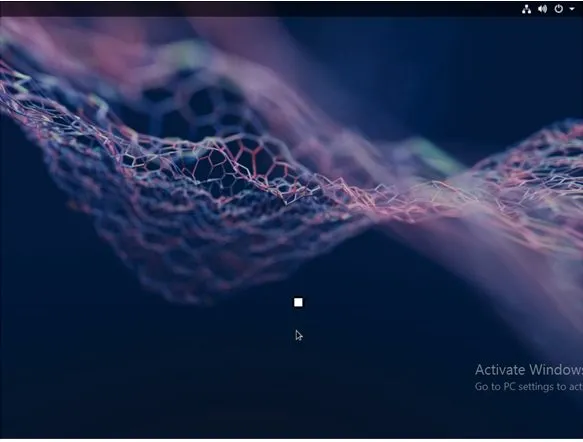
Najprej pristanemo na strani o zasebnosti. Tukaj je mogoče lokacijske storitve in samodejno poročanje o težavah omogočiti / onemogočiti . Te možnosti lahko spremenite v sistemskih nastavitvah tudi pozneje. Kliknite Naprej, če si želite ogledati naslednja okna in možnosti, ki jih nudijo.
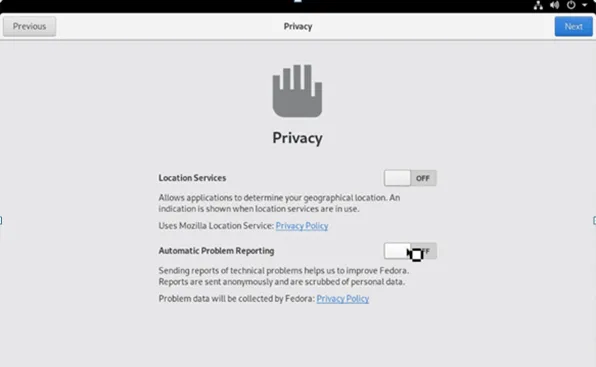
Na strani Spletni računi lahko povežemo druge račune iz Googla, Facebooka, Microsofta.
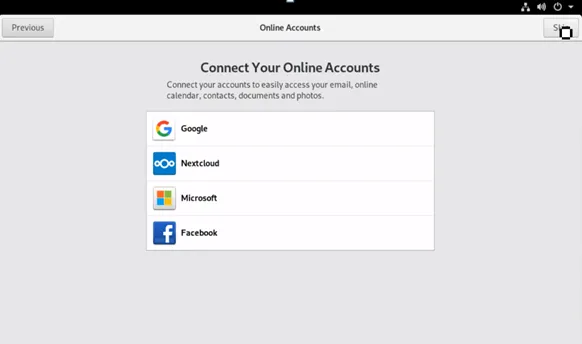
Vnesite uporabniško ime, ki bo uporabljeno za domačo mapo in ga ni mogoče spremeniti. V tem oknu lahko nastavite tudi prijave na ravni podjetja.

Nastavite geslo za poverilnice za prijavo iz prejšnje strani.
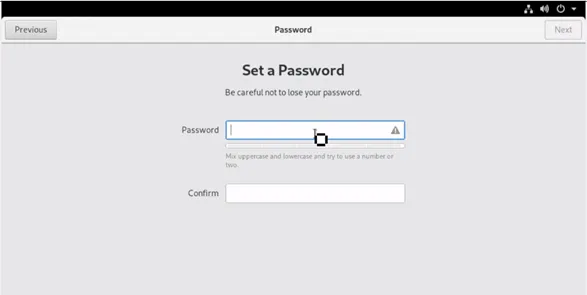
Zdaj je namestitev zaključena s spodnjim potrditvenim oknom.
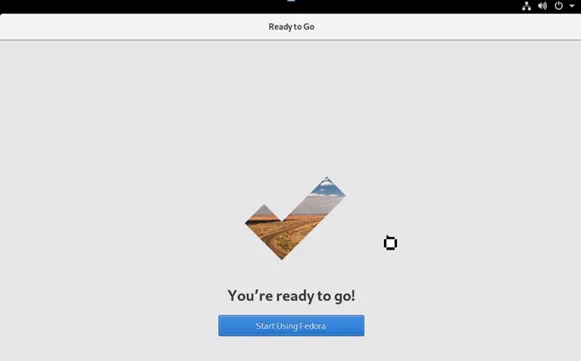
Za odpiranje okna pomoči lahko uporabite možnost Dejavnosti. Priročnik za začetek je na voljo in na voljo je tudi možnost pomoči Gnome. O uporabniku Fedora najdete različne vadnice.

Lahko odpremo programsko opremo Gnome in poiščemo aplikacije in posodobitve, ki so na voljo za prenos. Kliknite možnost Pojdimo po nakupih in si privoščimo minuto, da se osvežimo, da bomo lahko preverili čakajoče posodobitve. Odpre se zavihek Posodobitve in preveri, ali obstajajo kakršne koli posodobitve za predenje. Posodobitve je mogoče opraviti tudi neposredno iz okna terminala.
Odprite terminal in vnesite posodobitev Sudo yum
Ko je posodobitev končana, kliknite Da in to zahteva ročni ponovni zagon, da dokončate postopek. Namestitev posodobitev prek terminala brez uporabe pripomočka, kot sta zaslon ali terminal, je vedno zelo slaba ideja, razen če gre za namestitev za enkratno uporabo. Zdaj je na voljo sveže posodobljena Fedora 29.
Na voljo so dejanski seznami aplikacij. Fedora nas tudi podpira, da omogočimo skladišča programske opreme drugih proizvajalcev. Odprimo skladišča programske opreme in najdemo skladišče Google Chrome in to je velika sprememba v Fedori, ki ne olajša lastniških aplikacij. Lahko preverimo, ali obstaja verzija Kernel. To je najnovejše na voljo. Firefox in Libre Office sta privzeto na voljo. Najnovejša različica Fedora ima zelo osnovni videz in temo Adwaita, ki privzeto postane Gnome. Privzeto ustvari drugačno particijo za dom in root. Domača particija je ločena od distribucije, kar omogoča precej spodobno privzeto nastavitev, ki ji mora slediti distribucija na namizju.
Nove značilnosti Fedore
- Modularnost Fedora - ponuja novo možnost, ki aplikaciji omogoča, da ima odvisnosti različnih različic in jih hkrati uporablja.
- GNOME - Dodajanje naprave Thunderbolt je na voljo v sistemskih nastavitvah
- Skupna raba zaslona - omogočena je v najnovejši izdaji.
- Učinkovitost pomnilnika - v tej različici 29 je povečana, kar omogoča hitrejši zagon sistema in boljšo splošno uporabniško izkušnjo.
- Power PC - Podpora je bila prekinjena s to izdajo.
- Različni paketi, kot so Python, MySQL, Node.JS, so bili posodobljeni na novejše različice.
- Na voljo so tudi drugi privzeti programi:
- Gnome polja so že nastavljena in takoj jih je mogoče uporabiti za namestitev VM-jev.
- Sir se uporablja za podporo spletnim kameram
- Ritem polje za glasbeno zbirko
- Ubuntu tema lahko uporabnikom nudi boljšo izkušnjo. To je zato, ker Fedora uporablja arhitekturo Vanilla. V Fedori bi morali izboljšati odzivnost pri namestitvi paketov,
- In razvijalsko usmerjena distribucija privzeto zagotavlja le omejene knjižnice. Ostale knjižnice je treba namestiti. Zaradi distribucije in števila paketov je Ubuntu boljša izbira.
- Wayland in XORG v Linuxu sta prikazana strežnika, ki tvorita sestavne dele zaslona v monitorju. Uporabljajo se za komunikacijo med grafičnimi primerki in oddaljenimi terminali. Wayland, ki prihaja z Gnome, povzroči kolcanje v času napada, zaradi česar je prikazan le črni zaslon. To odpravimo tako, da onemogočimo Wayland, tako da XORG prevzame in omogoči enostavno odpravljanje težav s prikazom.
Priporočeni članki
To je navodila za namestitev Fedore. Tu smo razpravljali o funkcijah in različnih korakih za namestitev Fedore. Če želite izvedeti več, si oglejte tudi naslednje članke -
- Kako namestiti Cassandra
- CentOS vs Fedora
- Ubuntu proti Fedori
- Kako namestiti Appium